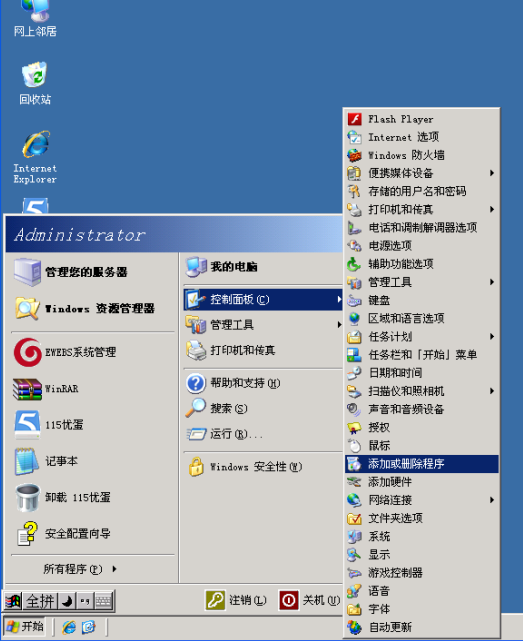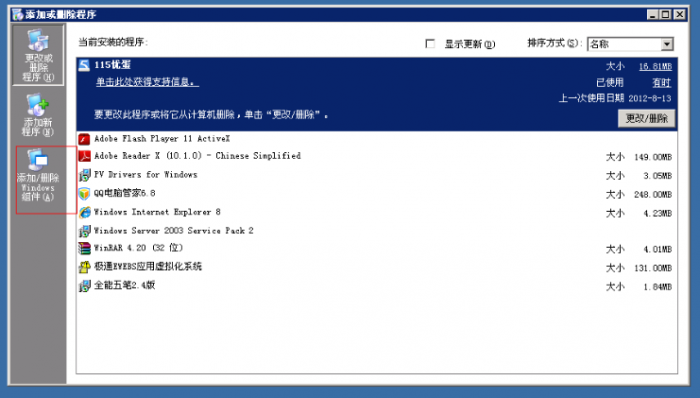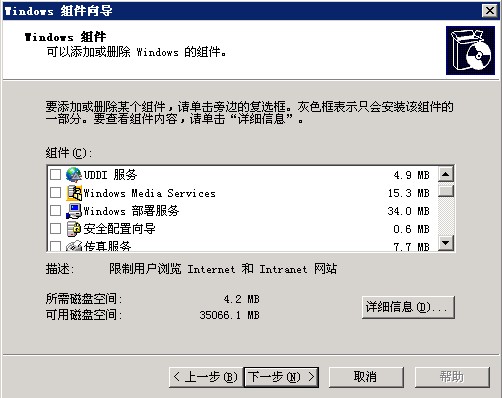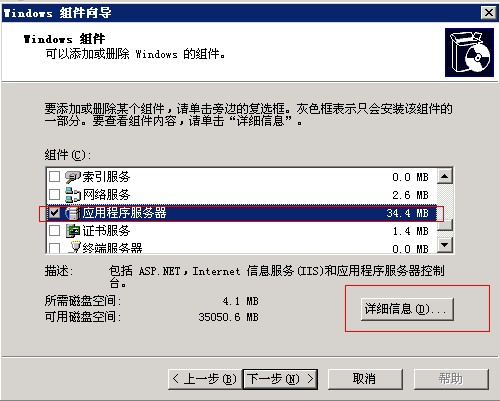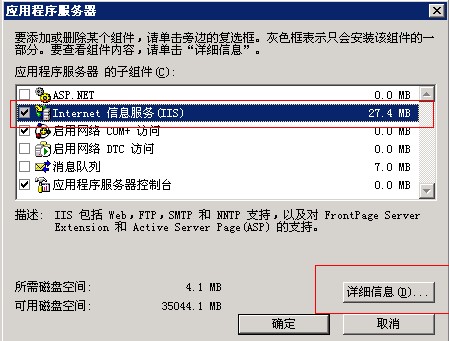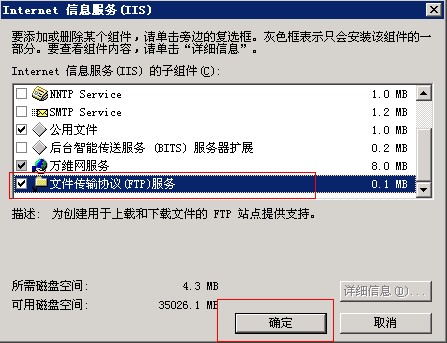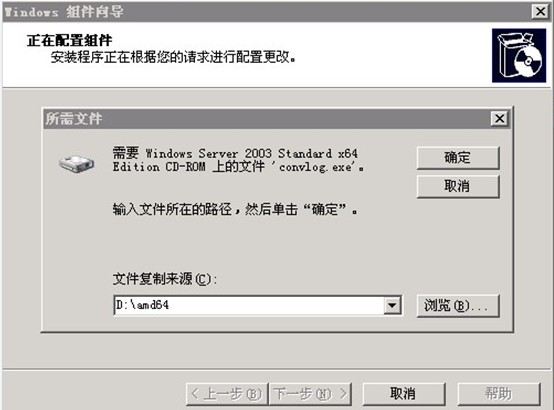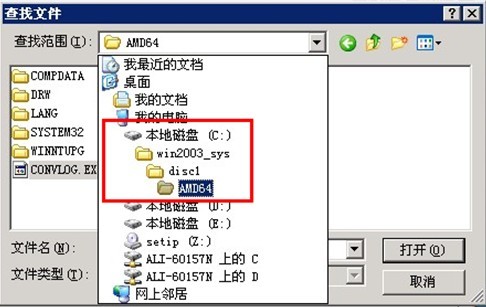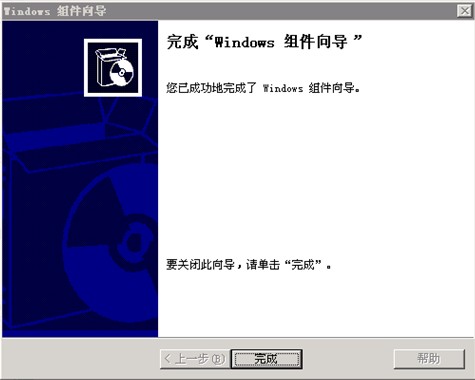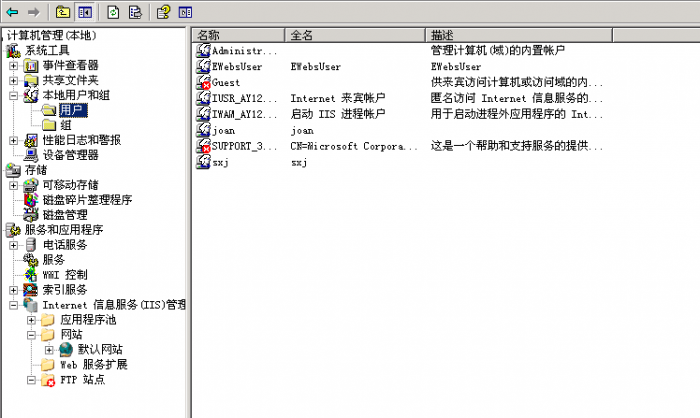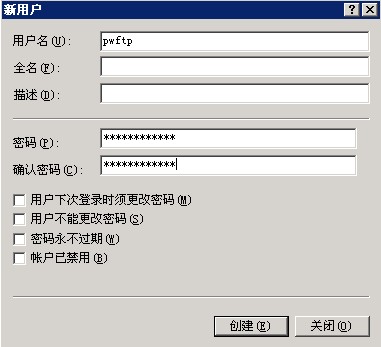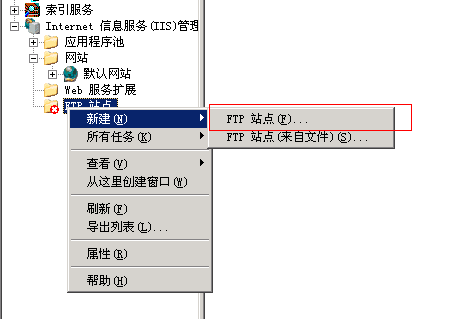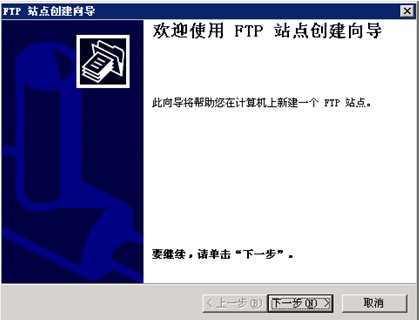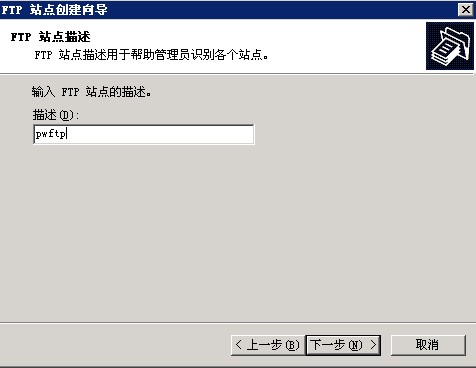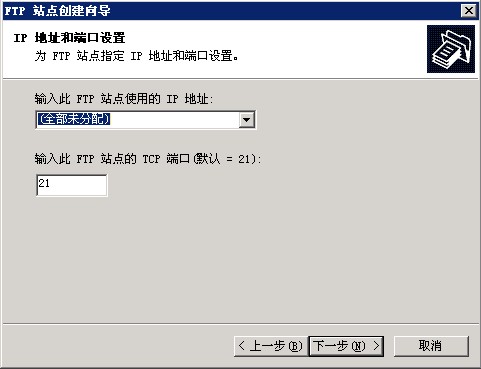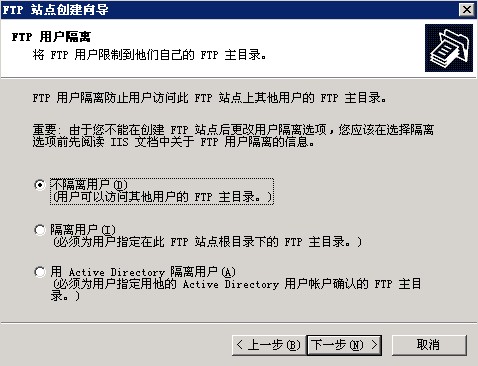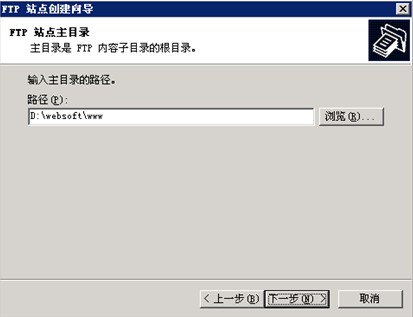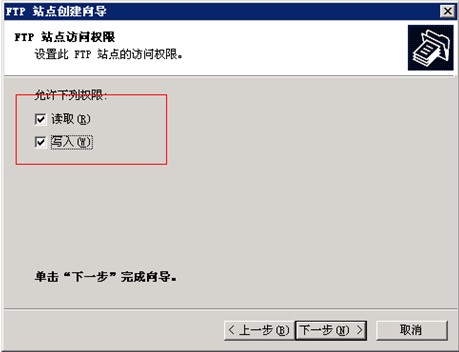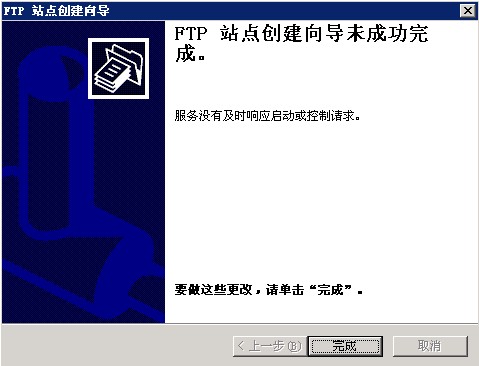indows iis +ftp安装
【开始】--【控制面板】--【添加或删除程序】
出现如下界面点击【添加/删除windows组件(a) 】
出现如下界面
选择“应用程序服务器”
点击图片中的“详细信息”
出现上面的图片【选中internet 信息服务(iis)】 点击图片中的【详细信息】
选中图片中的“文件传输协议(ftp)服务”然后点击“确定”
最后出现如下界面
点击图片中的“浏览”选中 C:/win2003_sys/disc1/AMD64 如图
点击图片中的【打开】iis就开始安装了。
出现这个表示iis 和ftp 已经安装好了
6.ftp 配置
ftp服务器软件有很多, server-u xlight 等等通常这些都要收费,涉及到版权大家自己处理。
下面是windows自带的ftp配置教程
【我的电脑】--【右键】--【管理】
找到用户,在右边用户列表空白区域,右键选择【新用户】
如图输入你的 ftp 用户名、密码,然后切换到 iis 删除默认的ftp站点,然后如图新建
选择路径我们选择可以选择你需要的路径,如图我选择了d:websoftwww
接下来设置权限
选中【users】
选择【完全控制】然后添加【高级】
如图上图操作后出现下面的图片选择【是】
选择是之后就等系统操作完成
接下来添加pwftp 帐号的权限,如图操作
点击【确定】后出现下图
选中pwftp之后和users一样操作 ,最后点击上图的【应用】【确定】,这样 ftp 就好了。